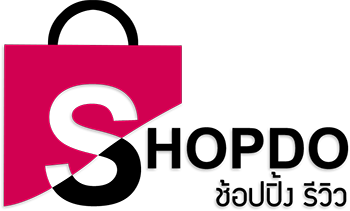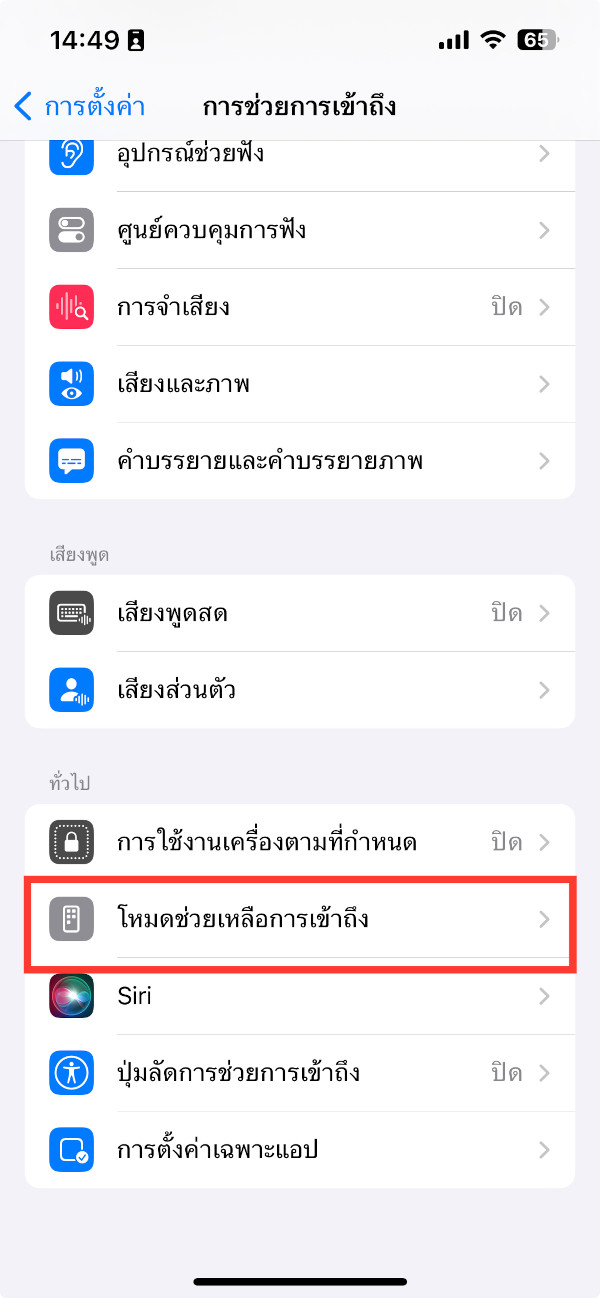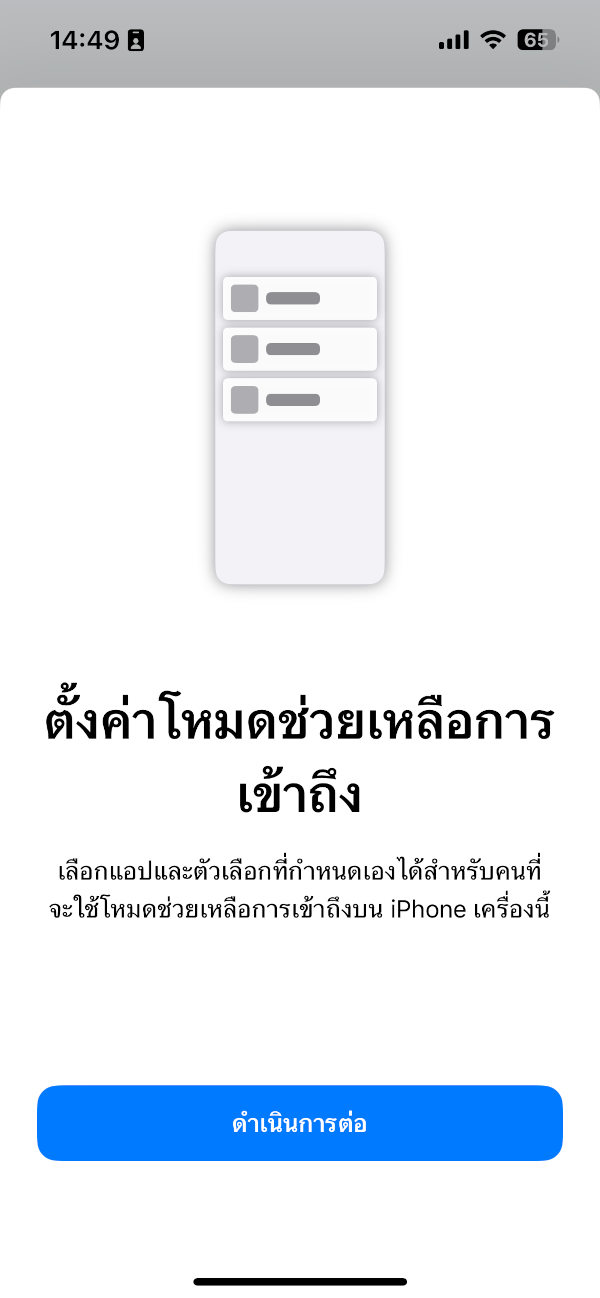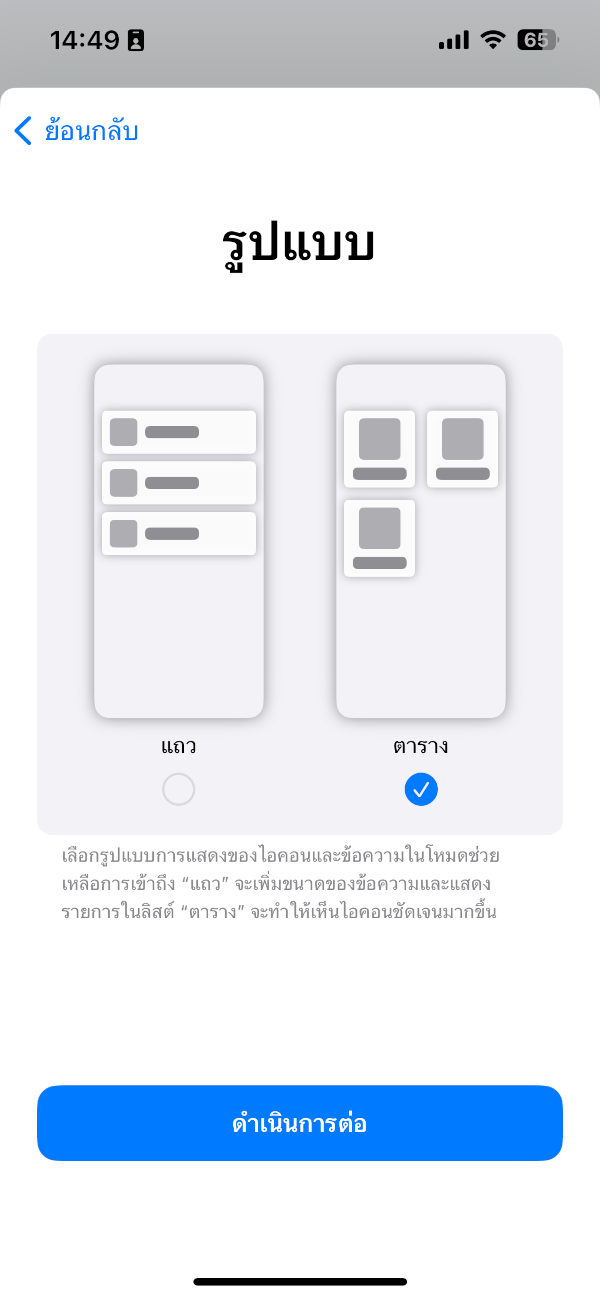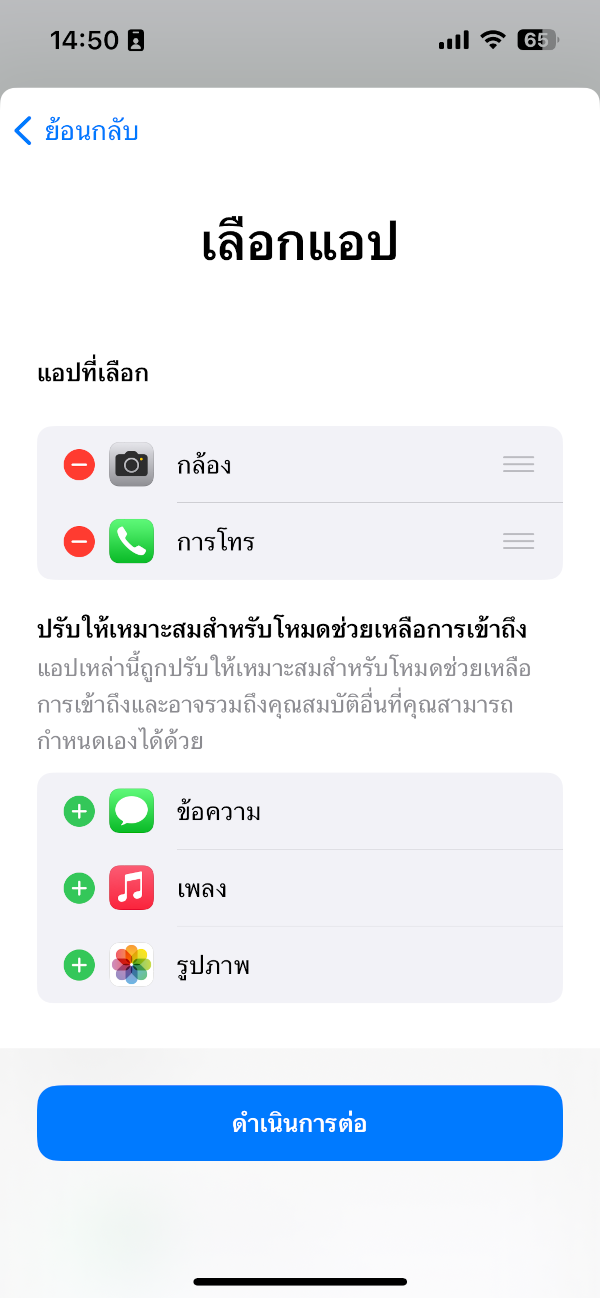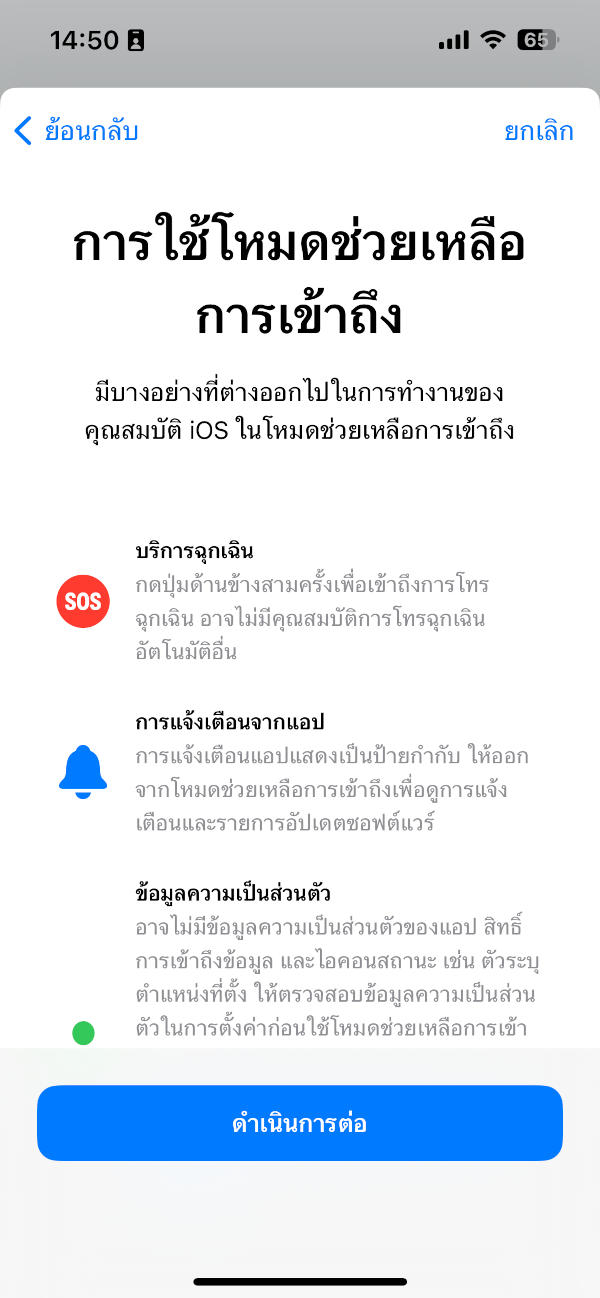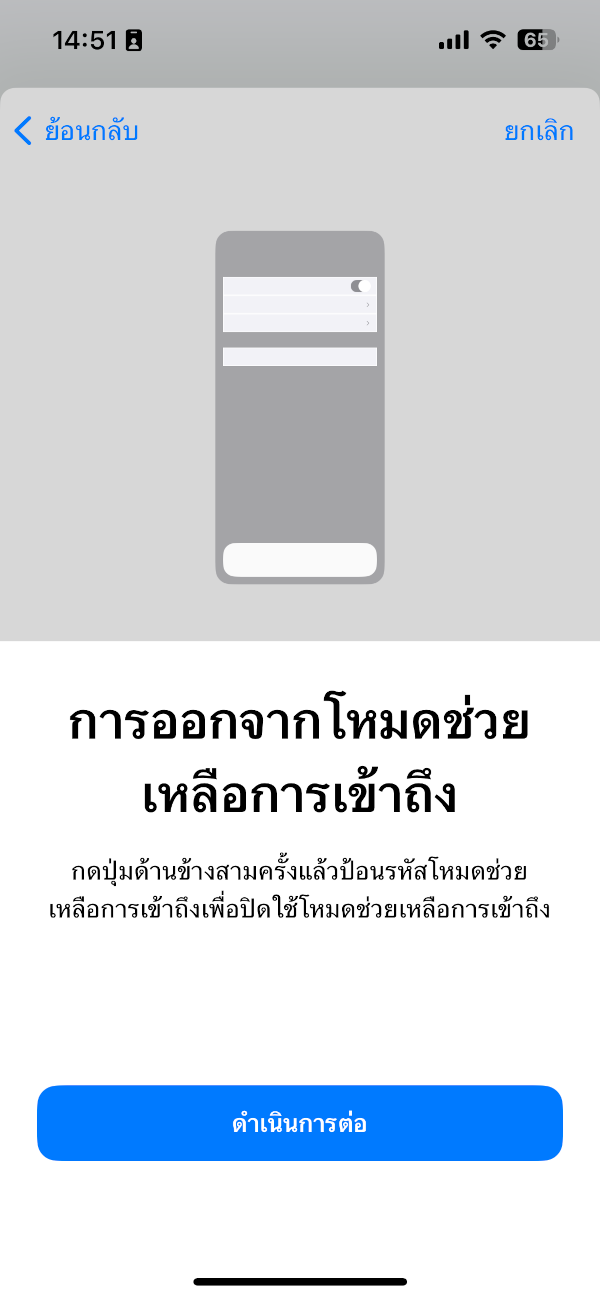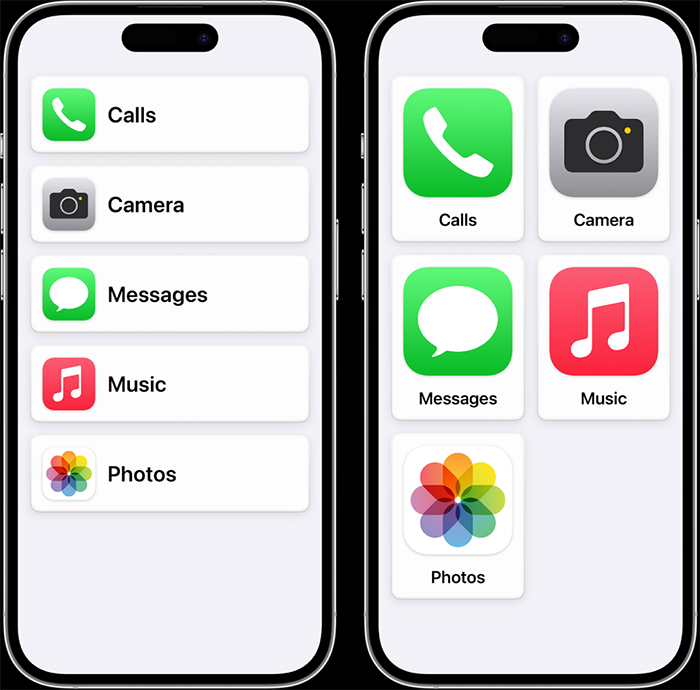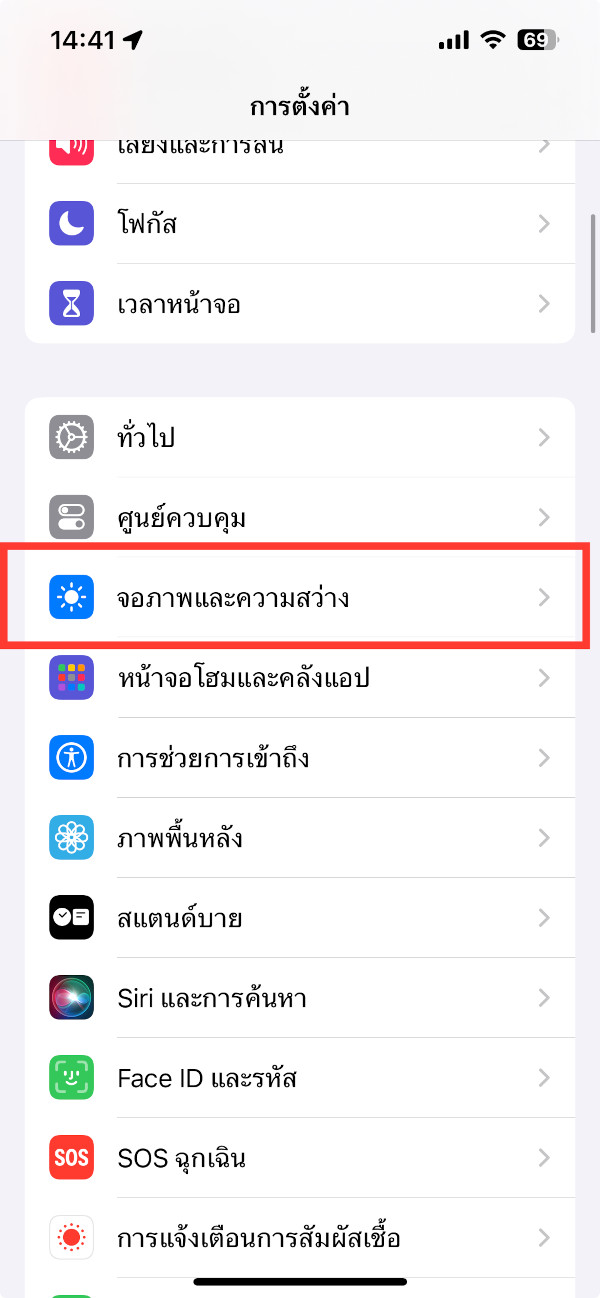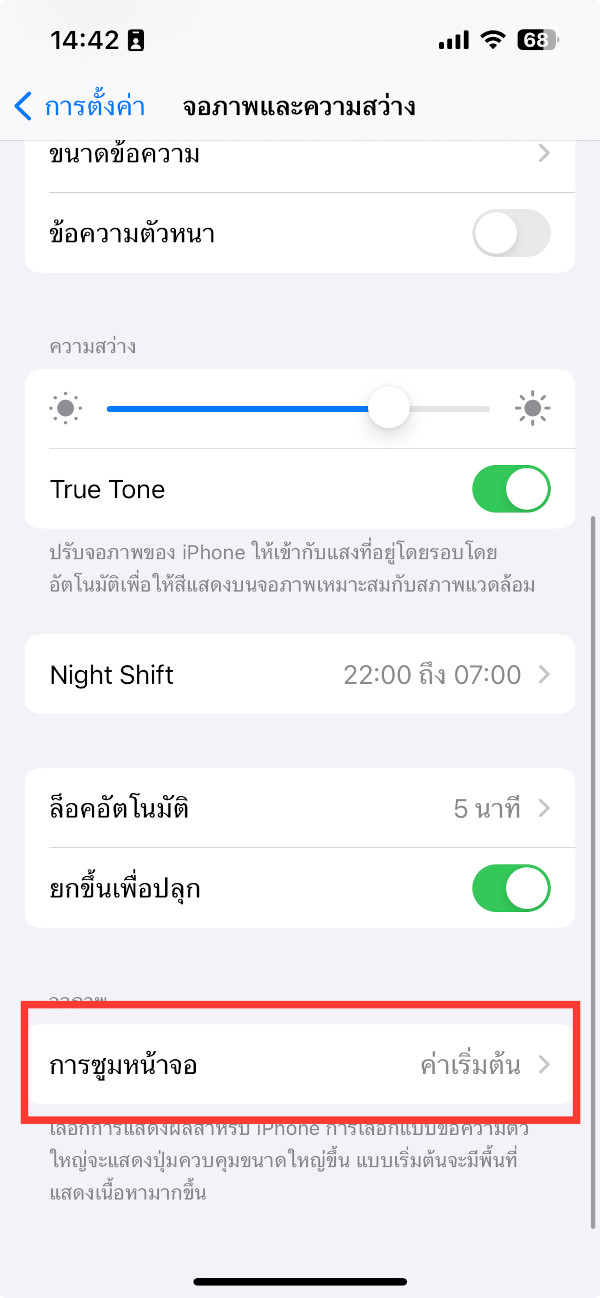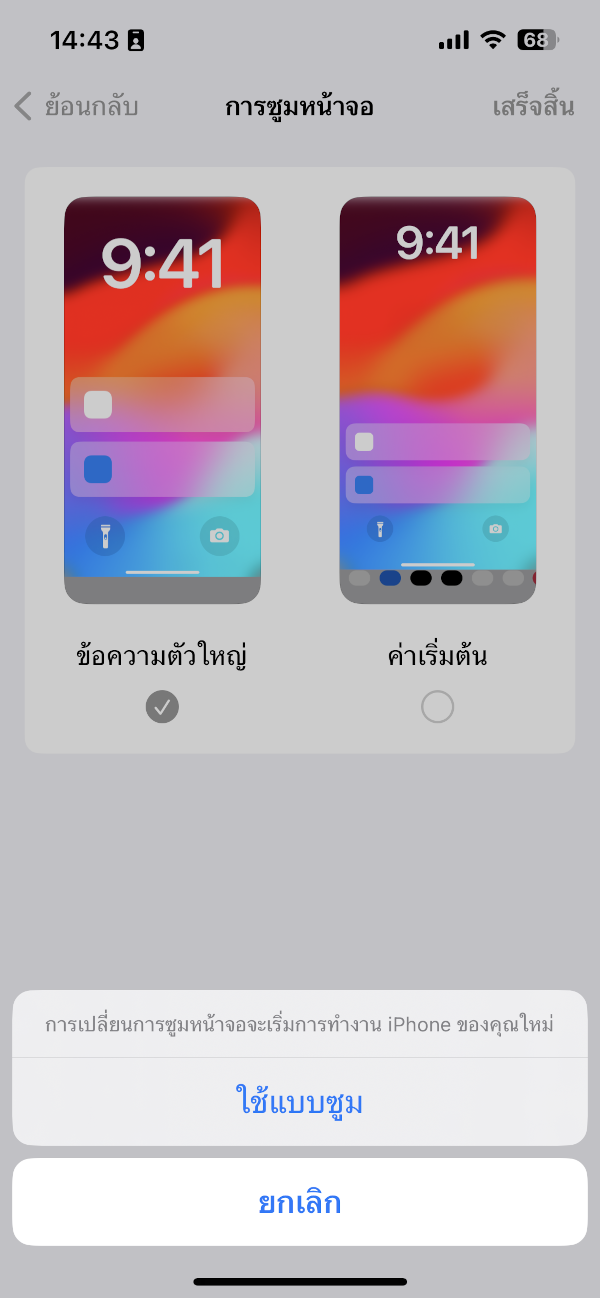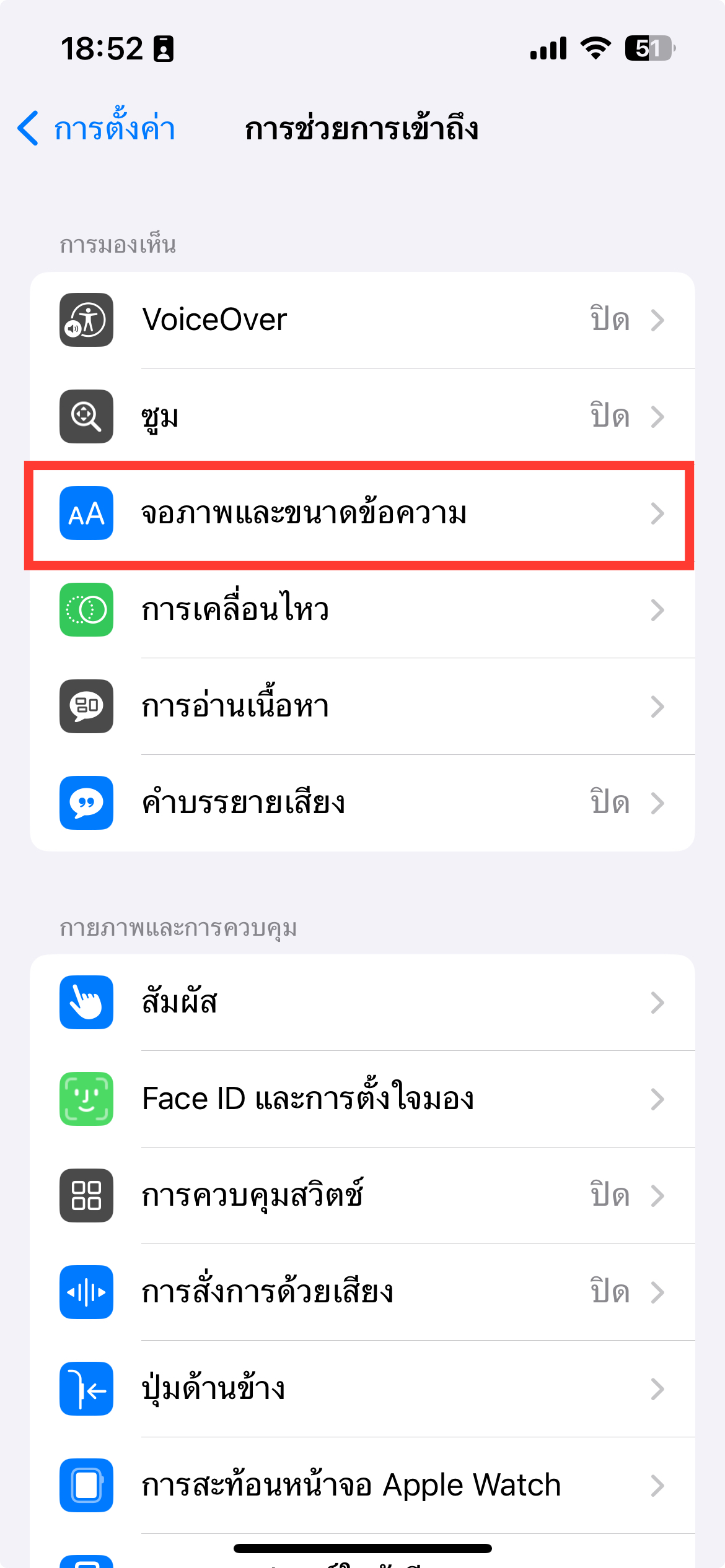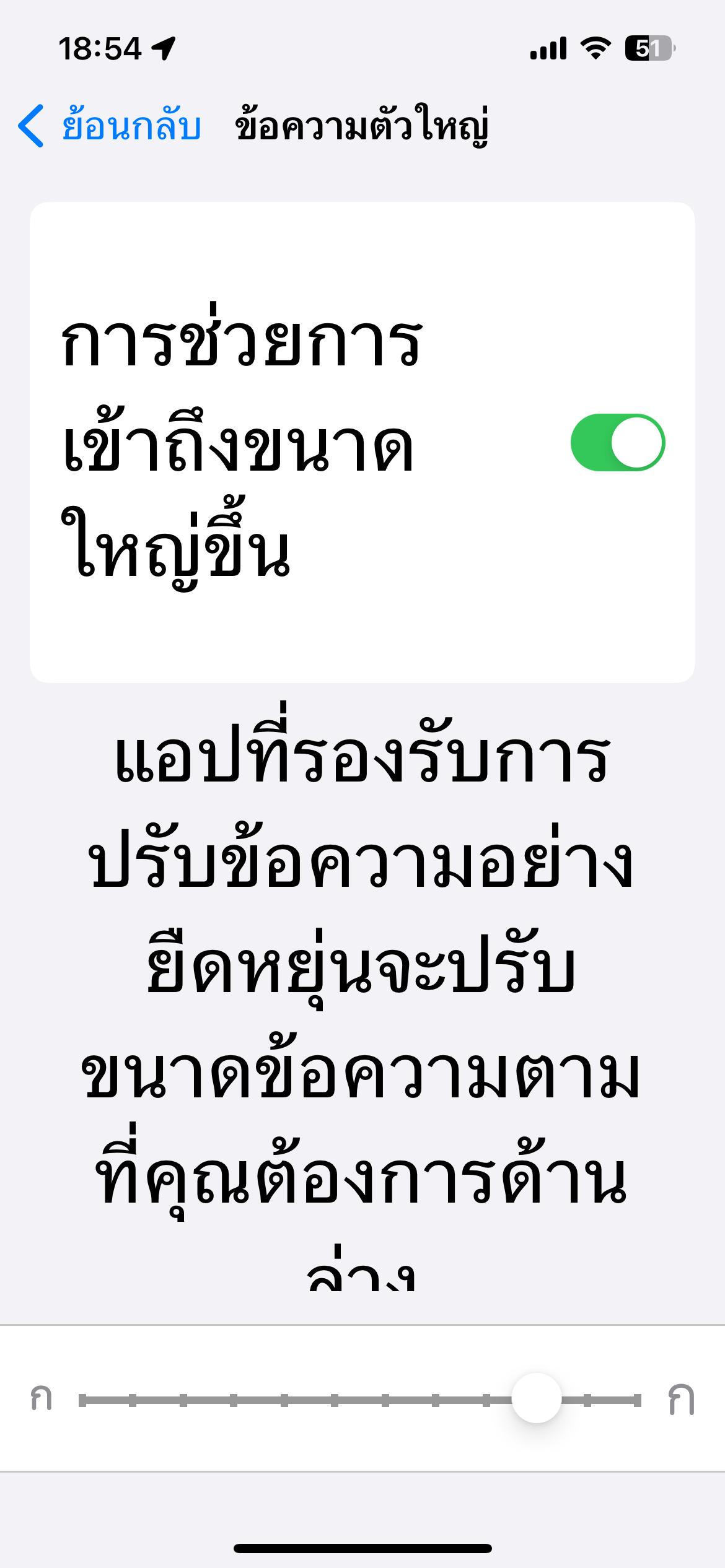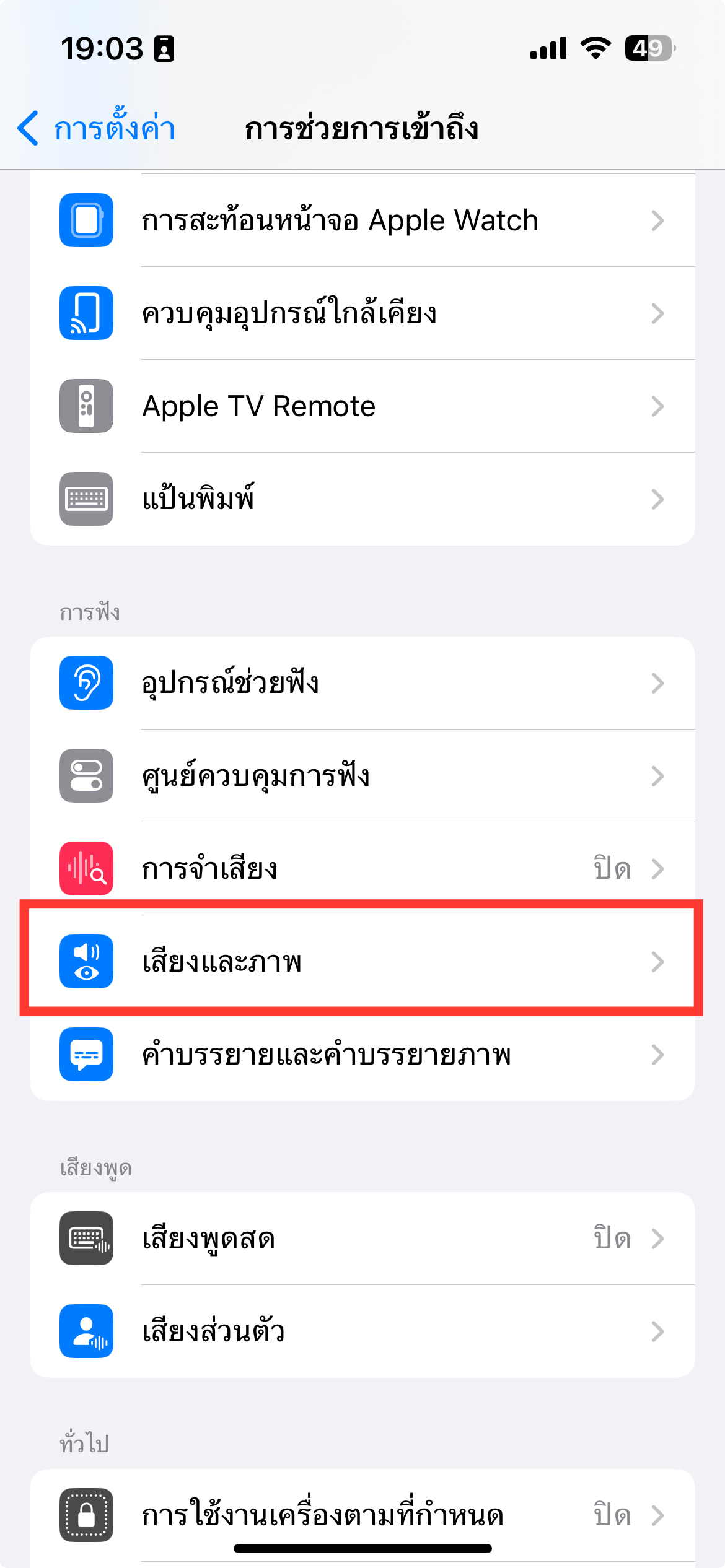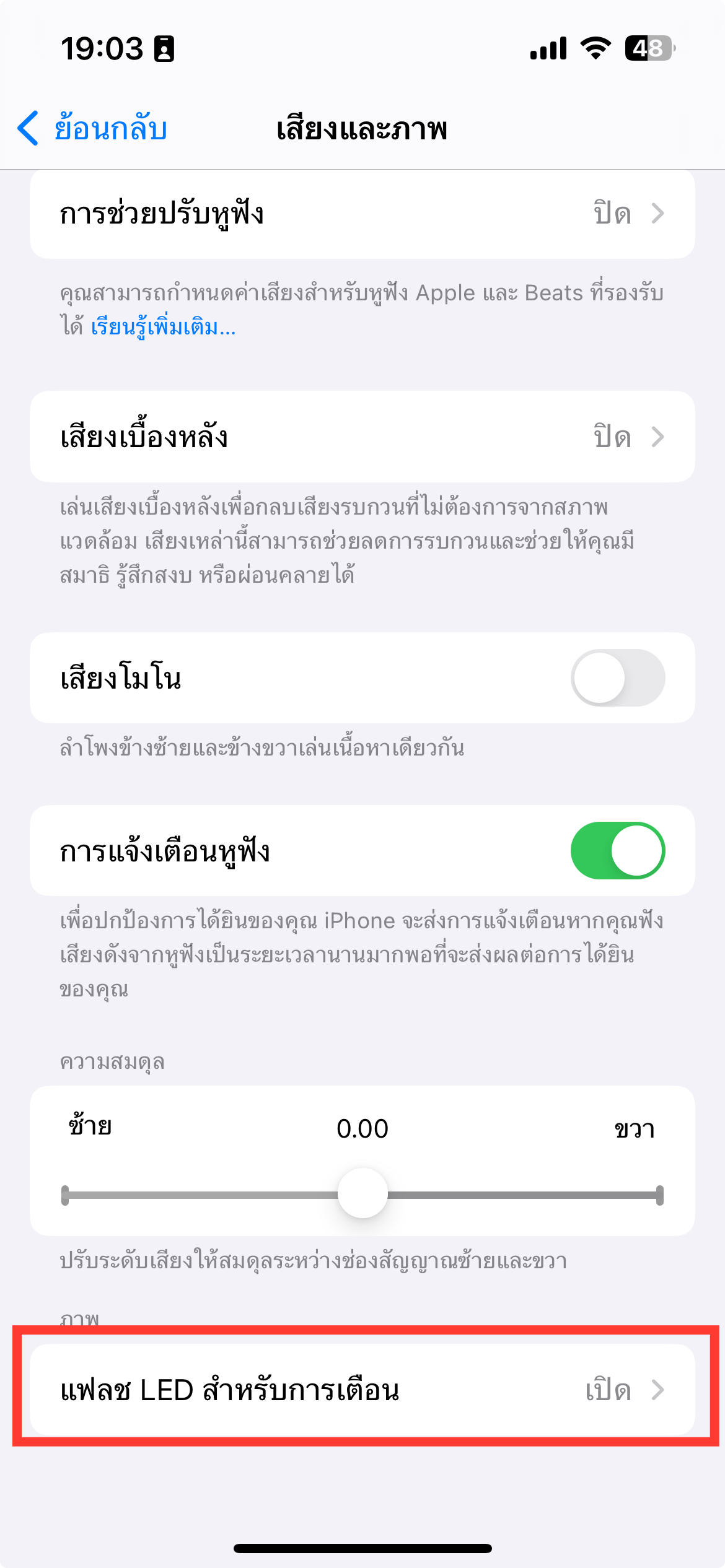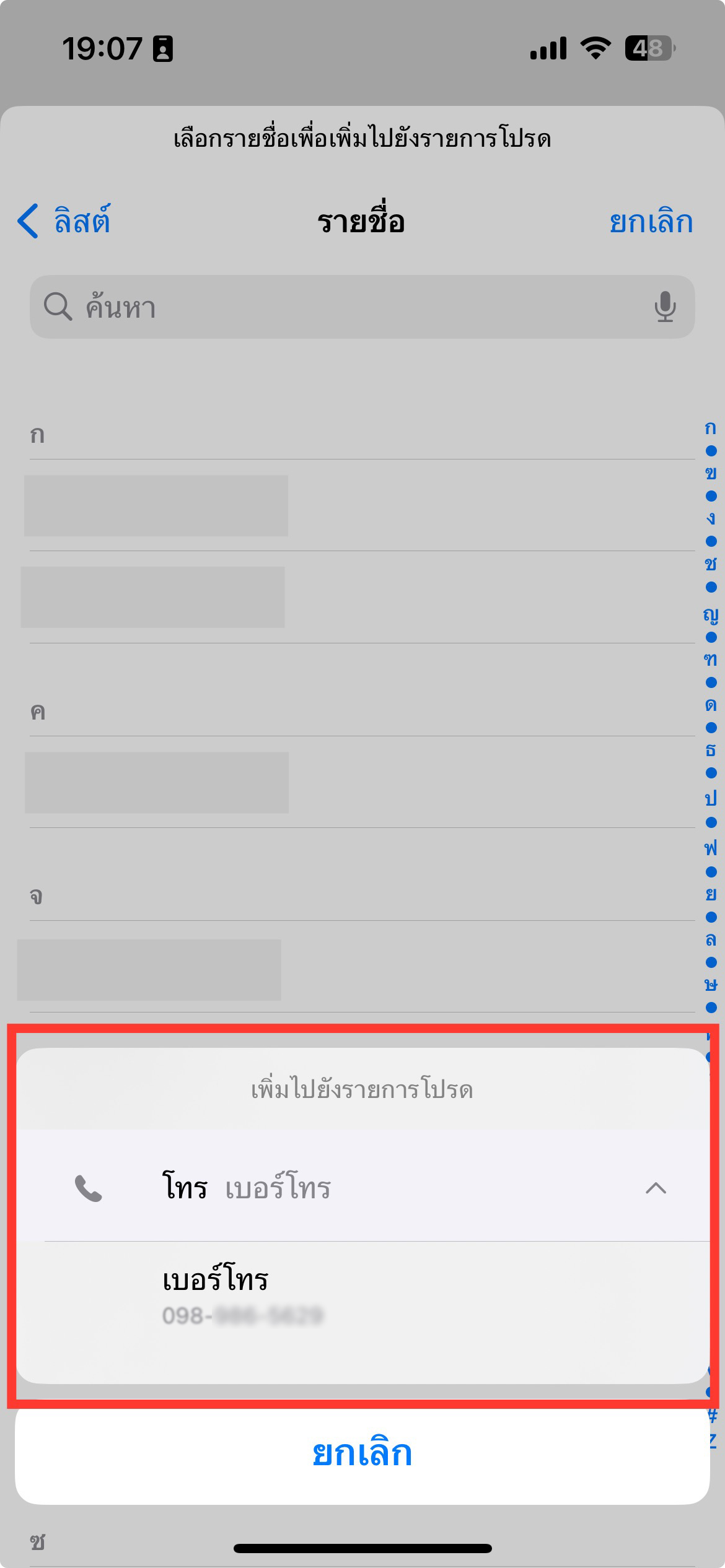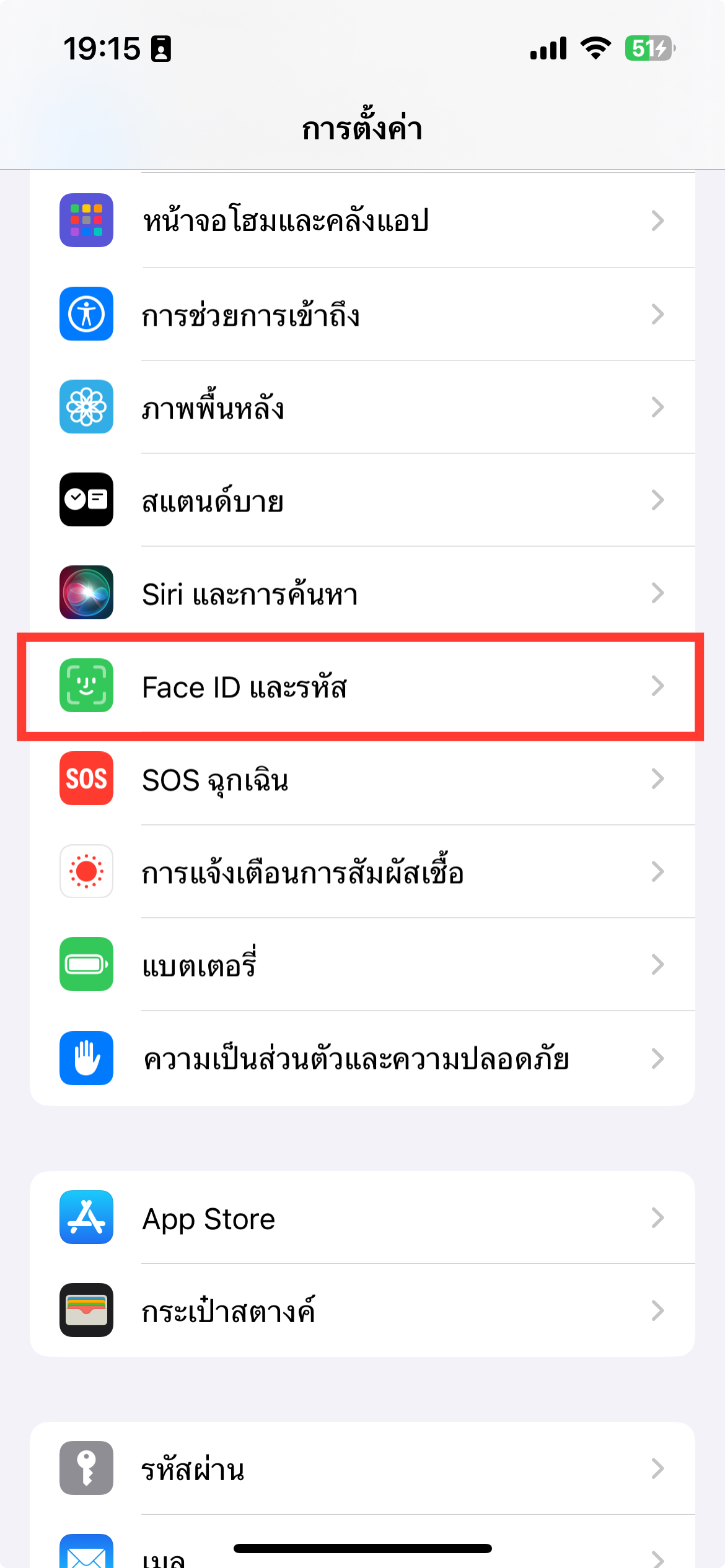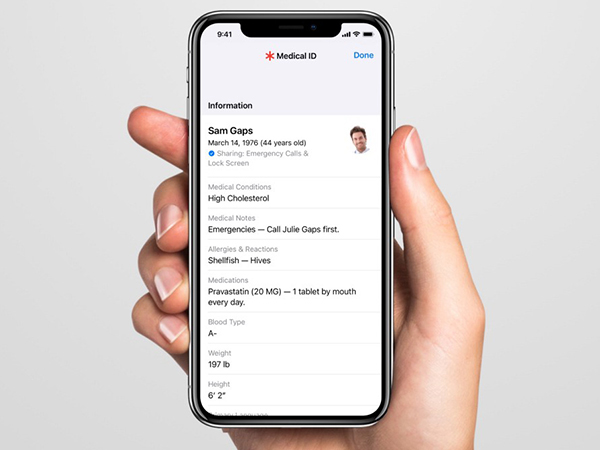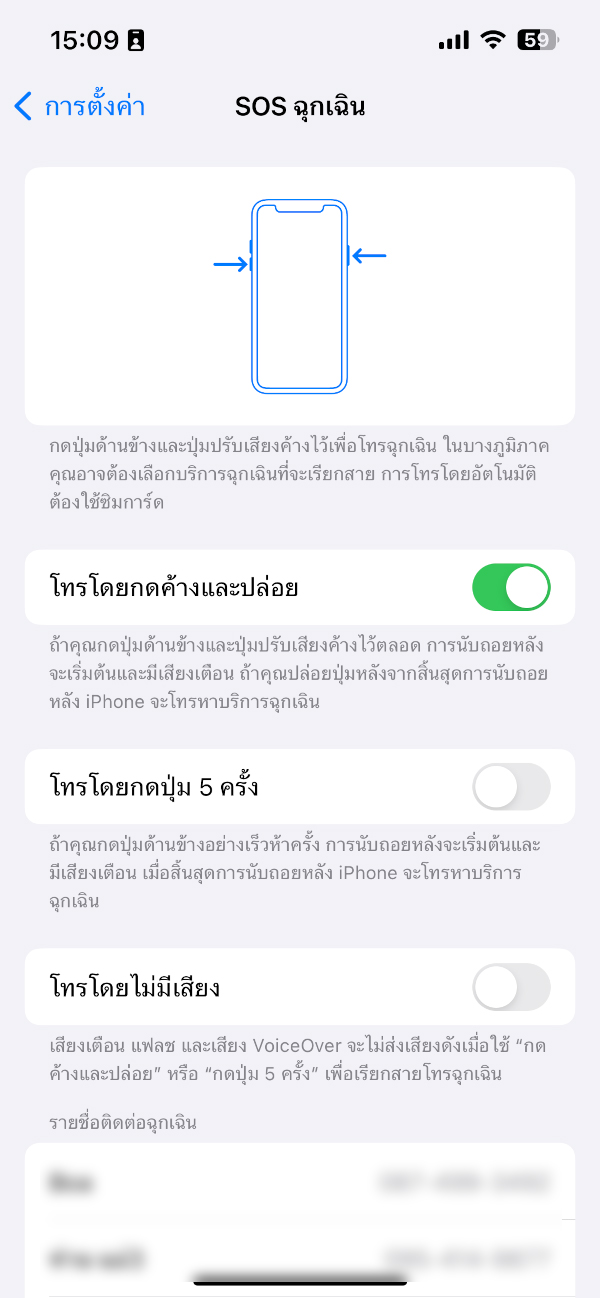แม้ว่า iPhone จะได้ชื่อว่าเป็นสมาร์ทโฟนที่ใช้งานง่าย แต่สำหรับผู้สูงอายุที่สายตาและการได้ยินเสื่อมลงตามวัย การใช้ iPhone แบบเดิม ๆ อาจจะไม่สะดวกเท่าไหร่นัก แต่จริง ๆ แล้ว Apple ก็ทราบปัญหานี้ดี และได้เพิ่มฟังก์ชั่นหลายอย่างเพื่ออำนวยความสะดวกในการใช้งานให้แก่ผู้สูงวัย สำหรับใครที่กำลังจะซื้อ iPhone เครื่องใหม่เป็นของขวัญให้แก่ผู้อาวุโส หรือส่งต่อ iPhone ให้ผู้หลักผู้ใหญ่ที่บ้าน เรามีวิธีตั้งค่า iPhone ให้เหมาะสำหรับผู้สูงอายุมาฝากกัน ทำอย่างไรไปดูกันเลยครับ
สารบัญ
1. เปิดโหมดตัวช่วยการเข้าถึง
สำหรับ iPhone ที่มีระบบปฏิบัติการ iOS 17 ขึ้นไป จะมีโหมดช่วยเหลือการเข้าถึงให้ใช้งาน ในโหมดนี้จะเปลี่ยน UI ของระบบให้ใหญ่ขึ้น และเข้าใจง่ายยิ่งขึ้น พร้อมตัดฟีเจอร์ที่ไม่จำเป็นออกทั้งหมด โดยจะมีแค่แอปที่เราเลือกไว้เท่านั้นที่สามารถใช้งานในโหมดนี้ได้ เหมาะสำหรับผู้สูงอายุเป็นอย่างยิ่ง เพราะนอกจากจะมองเห็นง่าย และใช้งานสะดวกขึ้นแล้ว ยังไม่ต้องกังวลเรื่องหาแอปไม่เจออีกด้วย
สำหรับการเปิดโหมดช่วยเหลือการเข้าถึง มีขั้นตอนดังนี้:
1. ไปที่ ตั้งค่า > การช่วยการเข้าถึง > โหมดช่วยเหลือการเข้าถึง
2. จะมีหน้าการตั้งค่าขึ้นมา ให้กด ดำเนินการต่อ และเลือกลักษณะการแสดงไอคอนเป็นแบบแถวหรือตารางตามต้องการ
3. เลือกแอปที่จะใช้ในโหมดนี้ โดยกดที่เครื่องหมาย + หน้าแอปที่ต้องการใช้ เสร็จแล้วกด ดำเนินการต่อ
4. ถึงตรงนี้ระบบจะให้เราตั้งรหัสสำหรับออกจากการใช้งานโหมดตัวช่วยการเข้าถึง ให้เราจำรหัสนี้ไว้ให้ดีเพราะจำเป็นต้องใช้ในการออกจากโหมดนี้ เมื่อตั้งรหัสแล้วจะมีตัวเลือกในการกู้คืนรหัส หากมั่นใจว่าจำรหัสได้หรือจดไว้แล้วก็สามารถกดข้ามได้เลย
5. จากนั้นจะมีข้อความชี้แจงลักษณะการทำงานที่เปลี่ยนไปจากเดิมในโหมดการเข้าถึง และวิธีการออกจากโหมด ให้กด ดำเนินการต่อ ไปเรื่อย ๆ
เมื่อเสร็จแล้ว iPhone จะเข้าสู่โหมดตัวช่วยการเข้าถึงทันที ซึ่งจะมีหน้าตาเปลี่ยนไปตามภาพด้านบน
2. ซูมหน้าจอและเพิ่มขนาดตัวอักษร
หากไม่ต้องการเปิดใช้โหมดช่วยเหลือการเข้าถึง ก็ยังมีวิธีขยายภาพบนหน้าจอ iPhone ให้ใหญ่ขึ้นในโหมดการใช้งานปกติเช่นกัน และเรายังสามารถขยายขนาดของตัวอักษรได้อีก ช่วยให้ผู้เฒ่าผู้แก่อ่านข้อความต่าง ๆ ได้สะดวกยิ่งขึ้น โดยมีวิธีการตั้งค่าดังนี้ครับ:
1. เข้าไปที่ ตั้งค่า > จอภาพและความสว่าง > การซูมหน้าจอ เลือก ข้อความตัวใหญ่ และกด ใช้แบบซูม
2. เข้าไปที่ ตั้งค่า > การช่วยการเข้าถึง > จอภาพและขนาดข้อความ > ข้อความตัวใหญ่ แล้วปรับขนาดตัวอักษรตามต้องการ
3. เพิ่มระดับเสียงเรียกเข้า
ผู้สูงอายุส่วนใหญ่มักจะมีปัญหาด้านการได้ยิน การปรับเสียงเรียกเข้าให้ดัง ๆ เข้าไว้จะช่วยให้พวกท่านไม่พลาดรับสายเวลามีใครโทรมา ซึ่งเราสามารถเข้าไปตั้งค่าได้ที่ ตั้งค่า > เสียงและการสั่น
ทั้งนี้ แนะนำให้ปิด ปรับเปลี่ยนด้วยปุ่ม เมื่อปิดแล้วการกดปุ่มปรับระดับเสียงด้านข้างตัวเครื่องจะไม่เปลี่ยนระดับเสียงเรียกเข้า แต่จะมีผลกับเสียงจากแอปหรือเกมเท่านั้น ช่วยป้องกันไม่ให้เผลอไปกดจนเสียงเบา
ในส่วนของการสั่น แนะนำให้เลือก สั่นเสมอ เพื่อให้เครื่องสั่นทุกการโทรเข้าและการแจ้งเตือน
4. เปิดใช้งานแฟลชแจ้งเตือน
สำหรับผู้สูงอายุบางท่านที่การได้ยินเสื่อมไปตามเวลา แค่เสียงดังอาจไม่พอ แนะนำให้เปิดการใช้งานแฟลช LED สำหรับแจ้งเตือนควบคู่กันไปด้วย ฟังก์ชั่นนี้จะทำให้แฟลชกล้องหลังของ iPhone กะพริบเมื่อมีการแจ้งเตือนเข้ามา โดยสามารถเข้าไปเปิดใช้งานได้ที่
5. เพิ่มรายชื่อติดต่อโปรด
อีกปัญหาหนึ่งที่ผู้สูงอายุมักเจอบ่อย ๆ คือหาเบอร์ลูกหลานไม่เจอ การเพิ่มเบอร์ติดต่อสำคัญ ๆ ไว้ในรายการโปรดจะช่วยให้พวกท่านหาเบอร์ได้ง่ายขึ้น สามารถทำได้ง่าย ๆ โดยไปที่ แอปโทรศัพท์ > แตะที่แถบ รายการโปรด ด้านล่าง > แตะที่เครื่องหมาย + มุมขวาบน จากนั้นเลือกเบอร์ที่ต้องการ แล้วแตะที่ เบอร์โทร อีกครั้ง เบอร์ที่เราเลือกไว้จะไปอยู่ในหน้ารายการโปรดทันที
6. เปิดใช้การโทรด้วยเสียง
ในบางกรณี ผู้สูงอายุอาจไม่สามารถกดโทรออกได้ด้วยตนเอง การเปิดใช้ Voice Dial จะทำให้พวกท่านใช้คำสั่งเสียงบอก Siri ให้โทรออกได้ แม้ว่าเครื่องจะล็อกอยู่ก็ตาม โดยเข้าไปเปิดใช้งานได้ที่ ตั้งค่า > FaceID และรหัส > ใส่รหัสปลดล็อกเครื่องให้ถูกต้อง > เปิด โทรออกด้วยเสียง
7. ตั้งค่า Medical ID
Medical ID คือฟีเจอร์ที่จะแสดงข้อมูลสำคัญทางการแพทย์ของตัวผู้ใช้ ตั้งแต่อายุ วันเกิด โรคประจำตัว ไปจนถึงเบอร์โทรของคนใกล้ชิดที่ติดต่อได้ในกรณีฉุกเฉิน หากเกิดเหตุไม่คาดฝัน ทีมแพทย์และพยาบาลสามารถตรวจสอบข้อมูลสำคัญอย่างกรุ๊ปเลือด หรืออาการแพ้ยาได้ทันที และยังสามารถโทรติดต่อคนใกล้ชิด หรือคนในครอบครัวได้จากเบอร์โทรที่เราตั้งค่าฉุกเฉินไว้ เป็นฟีเจอร์ที่มีประโยชน์กับทุกคน โดยเฉพาะกับผู้สูงอายุ
สำหรับวิธีการตั้งค่า Medical ID อย่างละเอียด สามารถดูได้ที่ : วิธีตั้งค่าและใช้งาน Medical ID
8. ตั้งค่าฉุกเฉิน SOS
หากเกิดเหตุด่วนเหตุร้าย การจะกดเบอร์โทรศัพท์เพื่อเรียกความช่วยเหลืออาจจะไม่ทันการ โดยเฉพาะกับผู้สูงอายุที่ใช้งานมือถือไม่ค่อยถนัด ฟีเจอร์ SOS ฉุกเฉิน จะช่วยให้ผู้อาวุโสที่คุณรักโทรเรียก 191 ได้โดยไม่ต้องกดเบอร์ และไม่ต้องปลดล็อกหน้าจอ แถมยังส่ง SMS ระบุตำแหน่งล่าสุดให้ลูกหลานทราบโดยอัตโนมัติ โดยเราสามารถเข้าไปเปิดใช้งานได้ที่ ตั้งค่า > SOS ฉุกเฉิน
ทั้งนี้ โหมด SOS ฉุกเฉินจะมีการนับถอยหลังและเปิดเสียงสัญญาณเตือน เมื่อนับถอยหลังเสร็จแล้วจึงจะเริ่มโทร 191 สามารถยกเลิกก่อนจะหมดเวลานับถอยหลังได้
- หากเลือก โทรโดยกดค้างและปล่อย จะสามารถเปิดใช้ SOS ได้ด้วยการ กดปุ่มล็อกจอ + ปุ่มเพิ่มหรือลดเสียงค้างไว้ โดยให้กดค้างไว้จนกว่าจะมีหน้าจอนับถอยหลังปรากฏขึ้น
- หากเลือก โทรโดยกดปุ่ม 5 ครั้ง จะสามารถเปิดใช้ SOS ได้ด้วยการ กดปุ่มล็อกจอ 5 ครั้งติดกัน
- หากไม่ต้องการให้มีเสียงสัญญาณเตือน ให้เปิด โทรโดยไม่มีเสียง
อาจจะมีการตั้งค่าหลายขั้นตอนไปหน่อย แต่ทำแล้วผู้อาวุโสที่คุณรักจะใช้ iPhone ได้ง่ายขึ้น และช่วยเหลือท่านได้ในยามฉุกเฉินอย่างแน่นอน สำหรับคราวหน้าเราจะมีสาระดี ๆ อะไรมาฝากกันอีก อย่าลืมติดตามกันนะครับ
นำเสนอบทความโดย : thaimobilecenter.com
วันที่ : 19/2/2567